没有合适的资源?快使用搜索试试~ 我知道了~
NAS的服务器配置使用指南
温馨提示
NAS服务器端包括配置指南,使用指南,套件使用介绍,安装指南,详细介绍
资源详情
资源评论
资源推荐
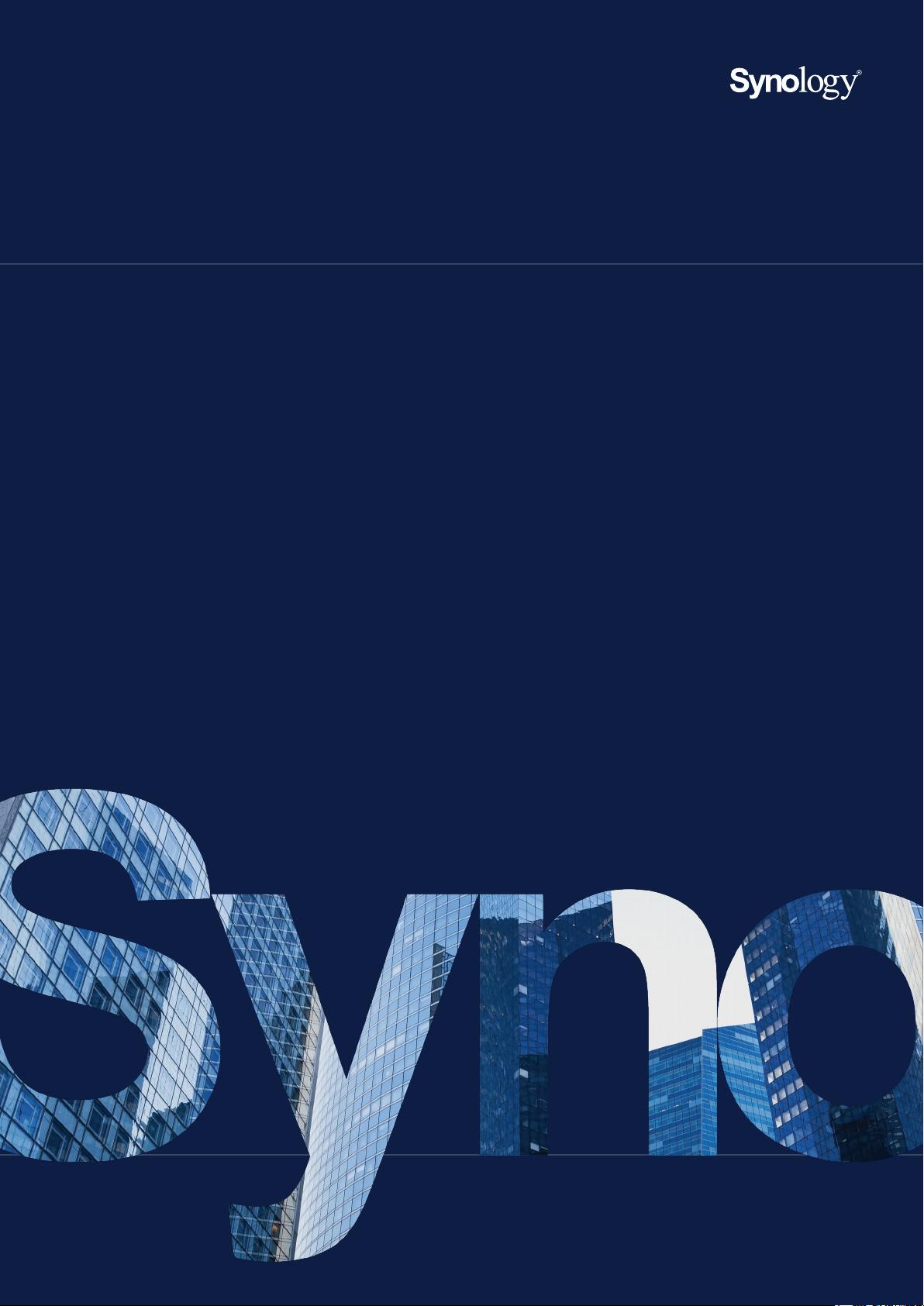
1
用户指南:
DiskStation Manager 7.1
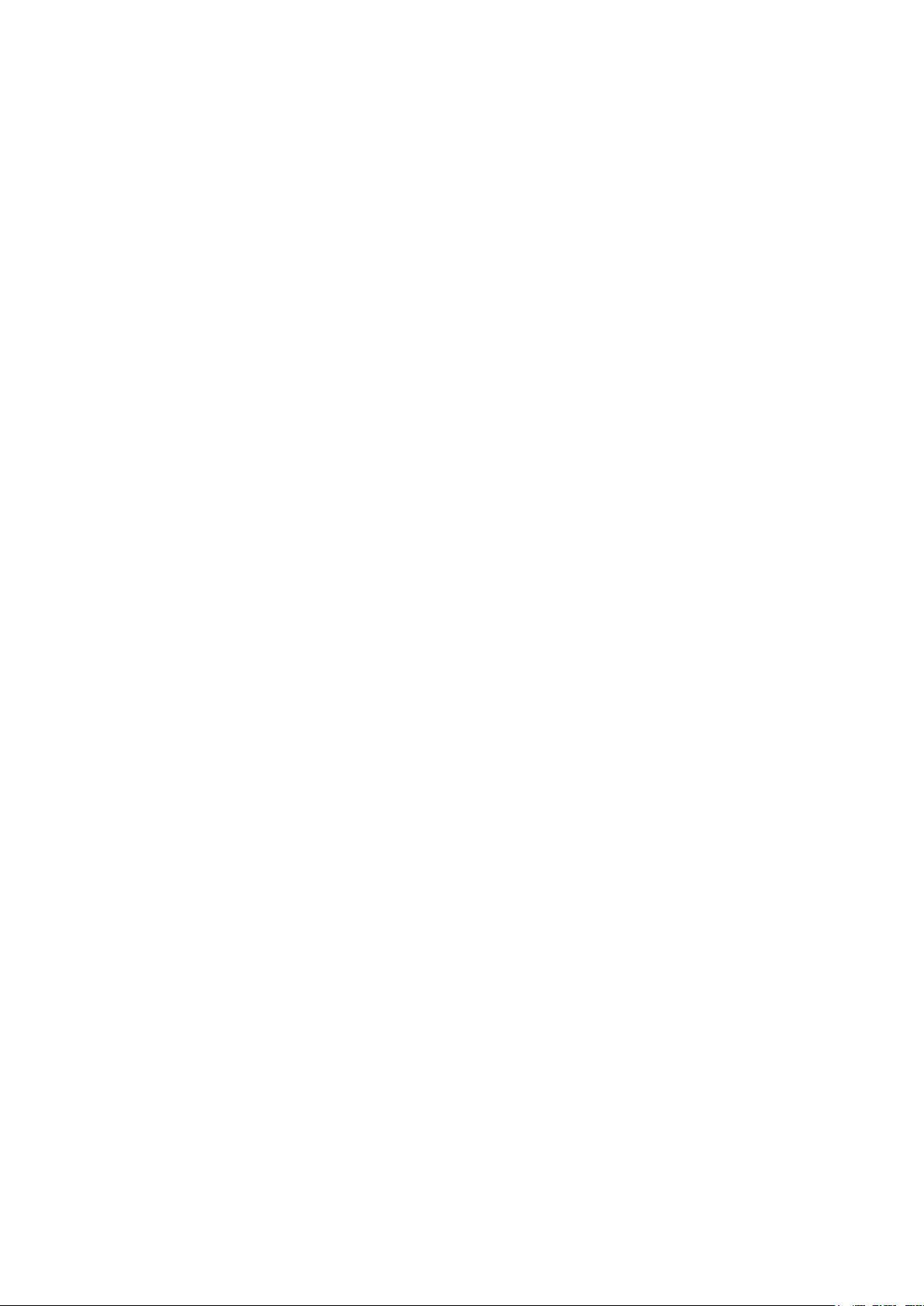
目录
第 1 章:简介 01
第 2 章:快速入门指南 02
2.1 安装硬盘
2.2 开始使用 DSM
2.3 注册 Synology 帐户
2.4 导航 DSM 桌面
2.5 检查区域选项
2.6 指定 QuickConnect ID
2.7 配置存储空间
2.8 创建共享文件夹和开始共享文件
2.9 安装附加套件
2.10 创建本地用户和群组
2.11 管理通知设置
2.12 加强安全性
2.13 使 DSM 保持更新
第 3 章:帐户和权限 26
3.1 帐户和权限
3.2 目录客户端
3.3 Synology Directory Server
3.4 LDAP Server
3.5 SSO Server
3.6 RADIUS Server
第 4 章:存储和虚拟化 30
4.1 存储管理器
4.2 存储扩充
4.3 存储空间分析器
4.4 SAN Manager 和 Storage Console
4.5 Virtual Machine Manager
第 5 章:文件共享和同步 35
5.1 共享文件夹
5.2 文件服务
5.3 File Station
5.4 Synology Drive Server
5.5 Cloud Sync
5.6 WebDAV
第 6 章:数据备份 40
6.1 Active Backup Suite
6.2 USB Copy
第 7 章:NAS 保护 43
7.1 DSM 配置备份
7.2 Hyper Backup
7.3 Snapshot Replication
7.4 Synology High Availability
第 8 章:安全性 45
8.1 安全性设置
8.2 Secure SignIn
8.3 安全顾问
8.4 防病毒
第 9 章:网络 47
9.1 外部访问
9.2 网络设置
9.3 代理服务器
9.4 DNS Server
9.5 DHCP Server
9.6 VPN Server
第 10 章:管理 58
10.1 硬件和电源设置
10.2 登录门户
10.3 资源监视器
10.4 日志中心
10.5 Universal Search
10.6 Central Management System
10.7 Active Insight
10.8 系统重置
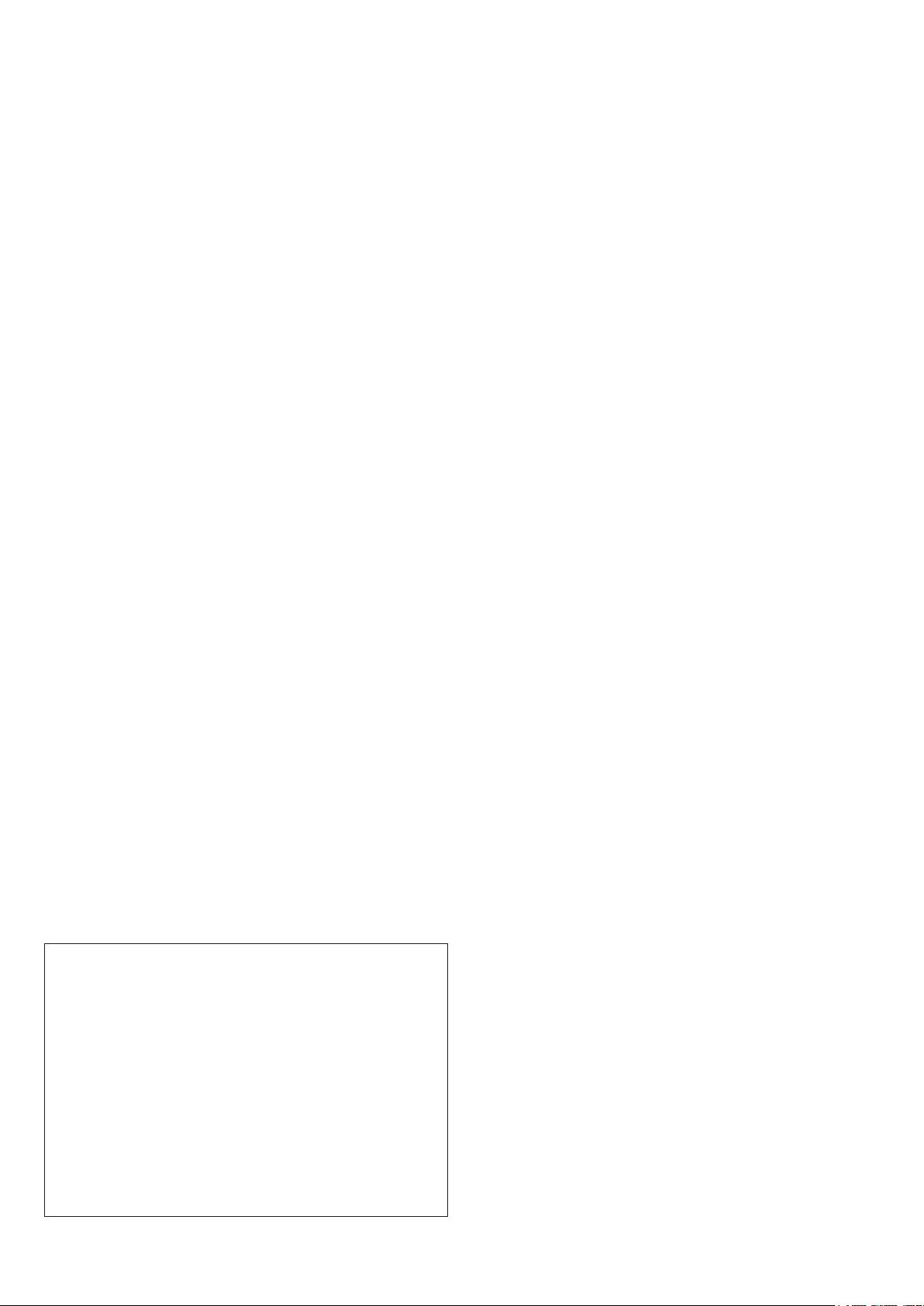
第 11 章:工作效率 64
11.1 Synology Office
11.2 Note Station
11.3 Synology Chat
11.4 Synology Calendar
11.5 Synology Contacts
11.6 Synology MailPlus
11.7 Web Station
第 12 章:多媒体 68
12.1 Synology Photos
12.2 Video Station
12.3 Audio Station
12.4 媒体服务器
12.5 索引服务
12.6 Advanced Media Extensions
第 13 章:监控 71
13.1 设置网络摄像机
13.2 监控中心
13.3 录制和播放
13.4 全面管理功能
13.5 Central Management System
附录 74
法律信息
查找您所需的信息
Synology 发布了多种支持文档。
在
知识中心
内,您可以找到有用的
帮助
和
常见问题解答
文章,以及
将过程划分成便捷步骤的
视频教程
。您还可以找到用户指南、解决
方案指南、手册和白皮书。经验丰富的用户和管理员可在技术性管
理员指南和开发人员指南中找到答案和指导。
您是否遇到了问题,并且无法在我们的官方文档中找到解决方案?
可在
Synology Community
中搜索用户和支持人员提供的数百
个答案,或者通过 Web 表单、电子邮件或电话联系
Synology 技
术支持
。
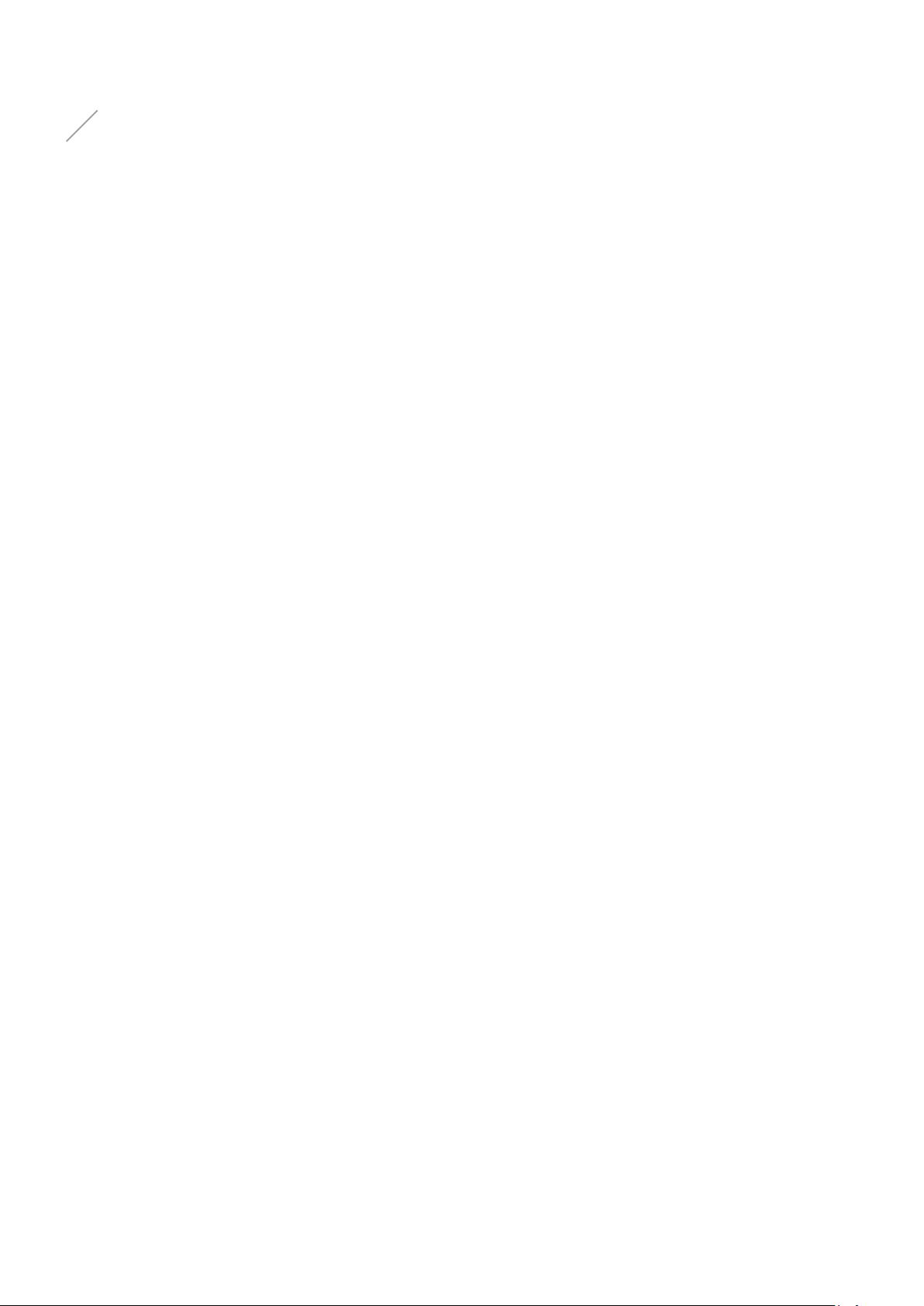
01
第 1 章:简介
Synology DiskStation Manager (DSM)
是一款直观的网页界面操作系统,适用于每台 Synology
NAS,旨在帮助您管理所有网络位置的数字资产。借助
DSM 7.1
,您的网络连接存储设备不仅可以充
当局域网中的文件共享中心,还能让您完成超乎想象的任务。
DSM 的主要特性和功能包括:
文件共享和同步
:无论您身在何处,都可以随时跨多台设备方便且安全地即时访问、共享和同步您的
数字资产。
备份和还原
:通过我们无需许可证的备份解决方案,备份和保护计算机、虚拟机、云服务和 NAS 上
的数字资产,以避免可能会危及个人或业务目标的服务停机时间。
团队协作
:在您自己云的隐私环境中,通过 Synology Office、Calendar 和 Chat 打造充满活力的
团队文化,同时满足所有协作需求。
多媒体串流
:通过直观的网页式界面,访问多媒体内容并将其编制为多媒体库,多媒体应用程序或套
件可以在您方便时使用该库。
视频监控
:全面的监控解决方案,提供智能监控和视频管理工具,用于保护您在企业、家庭和其他环
境中的宝贵资产。
虚拟化存储
:通过针对 VMware® vSphere ™、Microsoft® Hyper-V®、Citrix® XenServer ™ 和
OpenStack 虚拟化环境的完整认证,简化了虚拟机的资源调配和管理,以通过存储网络访问存储空
间,如同使用的空间处于一个本地硬盘中一样。
第 1 章:简介
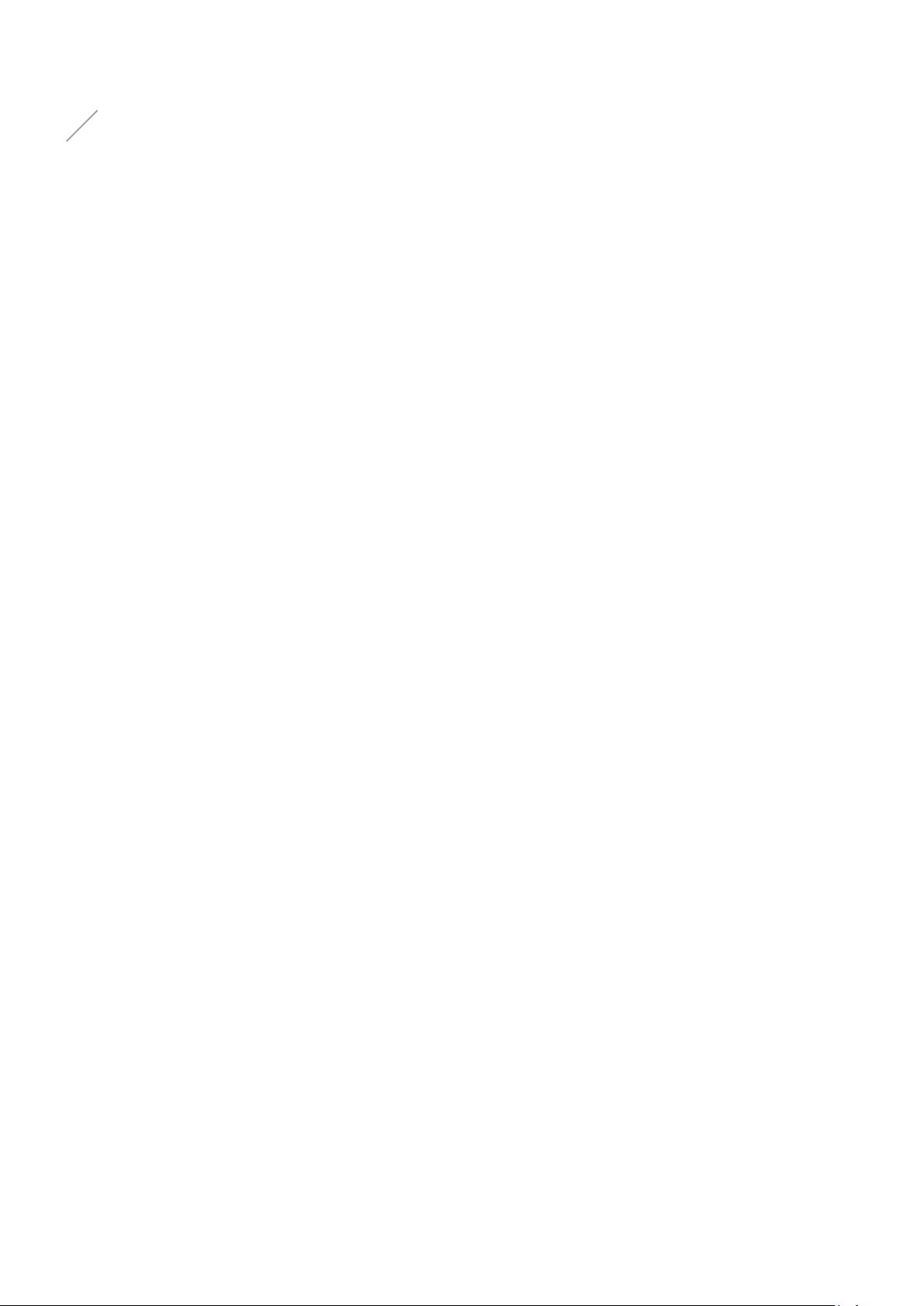
02
第 2 章:快速入门指南
本章概述
Synology DiskStation Manager (DSM)
的初始配置。为帮助您开始使用 Synology
NAS,请执行以下有关硬盘设置、操作系统安装、存储初始化和 DSM 管理的多种内置服务的说明。
2.1 安装硬盘
作为数据存储服务器,Synology NAS 至少需要一个 3.5 英寸或 2.5 英寸硬盘来确保功能正常。有
关硬盘安装的详细信息,请通过 Synology
下载中心
参阅
硬件安装指南
。
安装前备份硬盘
如果您的硬盘来自旧 Synology NAS,请按照
本文
中的说明执行硬盘迁移。本文提及的迁移过程可帮
助您保留大部分数据。但是,强烈建议您备份原始 Synology NAS(从中移动硬盘)上的数据,以避
免意外数据丢失。
如果您的硬盘不是来自包含数据的 Synology NAS,则您需要在安装前备份数据,因为系统会在安装
期间格式化硬盘并擦除所有现有数据。
了解 RAID 类型
安装硬盘后,您应该设置 RAID 阵列,为存储空间添加额外的安全性和冗余。此部分简要介绍 RAID
技术以及每种 RAID 类型之间的区别。
RAID(独立磁盘冗余阵列)是一种数据存储技术,使多个独立硬盘可以组合成 RAID 阵列以改进数据
冗余和性能。在 RAID 阵列中,相同数据会存储在多个硬盘间的不同位置,以降低硬盘故障导致的数
据丢失风险。而且,RAID 设置可以提升读写性能,因为在某些 RAID 配置下,数据会在硬盘间进行
延展。
不同 RAID 配置可提供不同级别的冗余和性能。以下概述了 Synology NAS 支持的 RAID 类型:
SHR
:Synology Hybrid RAID (SHR) 是 Synology 设计的自动 RAID 管理系统。当有两个以上的硬
盘时,SHR 可提供容错功能。建议新手用户使用,因为它会自动部署硬盘,以充分利用存储空间。
Basic
:Basic 配置仅由一个独立硬盘组成,因此不提供任何容错功能或性能提升。
JBOD
:JBOD(磁盘簇)配置将所有驱动器组合成单个硬盘堆栈。每个 JBOD 硬盘都被视为单独的硬
盘存储空间,因此可以更轻松地对数据存储进行控制管理。JBOD 配置不提供任何容错功能或性能提
升。
第 2 章:快速入门指南
剩余77页未读,继续阅读
kaipule123
- 粉丝: 2
- 资源: 16
上传资源 快速赚钱
 我的内容管理
展开
我的内容管理
展开
 我的资源
快来上传第一个资源
我的资源
快来上传第一个资源
 我的收益 登录查看自己的收益
我的收益 登录查看自己的收益 我的积分
登录查看自己的积分
我的积分
登录查看自己的积分
 我的C币
登录后查看C币余额
我的C币
登录后查看C币余额
 我的收藏
我的收藏  我的下载
我的下载  下载帮助
下载帮助

 前往需求广场,查看用户热搜
前往需求广场,查看用户热搜最新资源
- 国际象棋检测11-YOLO(v7至v9)、COCO、Darknet、Paligemma、VOC数据集合集.rar
- 使用Python和matplotlib库绘制爱心图形的技术教程
- Java外卖项目(瑞吉外卖项目的扩展)
- 必应图片壁纸Python爬虫代码bing-img.zip
- 基于Pygame库实现新年烟花效果的Python代码
- 浪漫节日代码 - 爱心代码、圣诞树代码
- 睡眠健康与生活方式数据集,睡眠和生活习惯关联分析()
- 2024~2025(1)Oracle数据库技术A卷-22软单、软嵌.doc
- 国际象棋检测10-YOLO(v5至v9)、COCO、CreateML、Paligemma数据集合集.rar
- 100个情侣头像,唯美手绘情侣头像
资源上传下载、课程学习等过程中有任何疑问或建议,欢迎提出宝贵意见哦~我们会及时处理!
点击此处反馈



安全验证
文档复制为VIP权益,开通VIP直接复制
 信息提交成功
信息提交成功
评论10